WebSocket は、単一の TCP 接続を介した全二重通信をサポートする通信プロトコルです。 WebSocket は、永続的な接続を介してクライアントとサーバー間の双方向通信を確立するように設計されています。 WebSocket では、接続の作成または終了の頻度が低いため、オーバーヘッドが少なく、ネットワーク遅延が短くなります。 従来の要求 - 応答 HTTP プロトコルと比較して、WebSocket はリアルタイムインタラクションの効率を向上させます。 WebSocket は、リアルタイム通信が必要なシナリオに適しています。Classic Load Balancer (CLB) はデフォルトで WebSocket をサポートしています。
WebSocket の概要
WebSocket を使用する理由
インターネット技術の急速な発展に伴い、Web アプリケーションは多様化しています。 ライブストリーミングチャットや弾幕など、一部のシナリオでは、サーバー側のリアルタイムプッシュが必要です。 従来のソリューションでは、ラウンドロビンアルゴリズムを使用して、1 秒などの一定の間隔でクライアントブラウザからサーバーへの HTTP リクエストを開始します。 次に、サーバーは最新のデータをクライアントに返します。 ただし、このソリューションには欠点があります。 クライアントは、大きな HTTP ヘッダーを含んでいるが有用な情報は少ないリクエストを頻繁に開始する必要があります。 リクエストはサーバーの負荷を増大させるだけでなく、帯域幅リソースの大きな浪費も引き起こします。
この問題に対処するために、HTML5 は WebSocket プロトコルを採用しています。これは、クライアントとサーバー間のより効率的な通信を確立します。 WebSocket は、クライアントとサーバー間の同時双方向通信を可能にする全二重通信をサポートしています。 これにより、サーバーはクライアント側のポーリングを必要とせずに、最新のデータをクライアントにプロアクティブにプッシュできます。 不要なリクエストが少ないため、双方向通信によりデータ交換の効率が大幅に向上し、サーバーと帯域幅リソースの消費が削減されると同時に、ユーザーによりスムーズなリアルタイムインタラクションが提供されます。
WebSocket の特性
WebSocket 接続を確立する前に、クライアントとサーバーは 3 ウェイ TCP ハンドシェイクと、ハンドシェイクとも呼ばれる特別な HTTP リクエストを実行して、HTTP 接続を WebSocket 接続にアップグレードする必要があります。 アップグレード中、クライアントとサーバーは HTTP ではなく WebSocket を介して通信します。 双方向通信は、同じ WebSocket 接続を介して確立できます。
WebSocket 接続が確立されると、接続は開いたままになり、双方向通信が可能になります。 WebSocket では、データ交換ごとに新しい接続を必要としたり、応答を待機したりする必要はありません。 WebSocket を介して確立された永続的で低遅延の接続により、データ交換の効率が大幅に向上します。
WebSocket は、データフレームとしてクライアントとサーバー間でデータを交換します。 WebSocket メッセージに必要なヘッダーは小さく、テキストまたはバイナリデータとして交換できます。 このタイプの通信により、永続的な接続のオーバーヘッドが削減され、データ交換の効率が向上します。 高パフォーマンスのリアルタイムインタラクションを提供しながら、サーバーと帯域幅のリソースが少なくて済みます。
WebSocket の詳細については、「The WebSocket Protocol」をご参照ください。
ユースケース
WebSocket は、AI アプリケーション、オンラインチャットルーム、リアルタイム通知システム、多人数参加型オンラインゲーム、リアルタイムメッセージプッシュなど、インスタントまたはリアルタイムの双方向通信が必要なシナリオに適しています。
例
ある企業が Alibaba Cloud にオンラインチャットアプリケーションをデプロイしました。 ユーザーはドメイン名にアクセスしてバックエンドサーバーにアクセスできます。バックエンドサーバーでは、ユーザーが相互にやり取りできます。 アプリケーションは、ユーザー間の低遅延、高効率、双方向、リアルタイムのデータ交換をサポートするために、インスタント通信を必要とします。
高い同時実行性と永続的な接続管理が課題になります。 ユーザー数が増加するにつれて、従来の HTTP モデルでは、多数のユーザーの同時リアルタイム通信をサポートできなくなります。 データ交換のたびに新しい接続が必要です。 このモデルは、サーバーの負荷を大幅に増加させ、サーバーのパフォーマンスを低下させます。
このシナリオでは、企業は CLB と WebSocket を一緒に使用して永続的な接続を管理し、高い同時実行性を維持できます。 企業は、メッセージの同期に Redis を使用して、複数のバックエンドサーバーに WebSocket アプリケーションをデプロイできます。 このソリューションはサービスの高可用性を確保し、オンラインチャットルームの信頼性が高く、効率的でリアルタイムのメッセージプッシュを可能にします。
使用上の注意
CLB の HTTP リスナーは、デフォルトで WebSocket をサポートしています。 また、CLB はローリングアップデートをサポートしています。 構成の変更は、既存の永続的な接続には影響しません。
CLB を使用する場合は、次の点に注意してください。
CLB とバックエンドサーバー間の接続を HTTP/1.1 などの特定のバージョンの HTTP を介して確立する場合は、HTTP バージョンをサポートする Web サーバーをバックエンドサーバーとして使用することをお勧めします。
HTTP リスナーのデフォルトのタイムアウト期間は 60 秒です。 CLB がバックエンドサーバーと 60 秒間データを交換しない場合、接続は閉じられます。
HTTP リスナーの [接続リクエストタイムアウト] パラメーターの値を変更して、タイムアウト期間を目的の値に設定できます。
接続を維持するには、キープアライブメカニズムを使用して、ALB とバックエンドサーバー間で 60 秒ごとにパケットを交換する必要があります。
前提条件
CLB インスタンスが作成されていること。 詳細については、「CLB インスタンスの作成」をご参照ください。
3 つの Elastic Compute Service (ECS) インスタンスが作成されていること。 この例では、ECS インスタンスの名前は ECS01、ECS02、ECS03 です。
WebSocket アプリケーションは ECS01 と ECS02 にデプロイされます。 Redis は ECS03 にデプロイされます。
この例では、すべての ECS インスタンスで CentOS 7.9 オペレーティングシステムを使用しています。
ECS01、ECS02、ECS03 を同じセキュリティグループに追加することをお勧めします。 ECS インスタンスを異なるセキュリティグループに追加する場合は、相互に通信ポートへのアクセスを許可する必要があります。
ドメイン名が登録されており、そのドメイン名に対してインターネットコンテンツプロバイダー (ICP) 番号が取得されていること。 詳細については、「汎用ドメイン名の登録」および「ICP 登録プロセス」をご参照ください。
手順
ステップ 1: アプリケーションをデプロイする
ECS03 に Redis を、ECS01 と ECS02 に WebSocket アプリケーションをデプロイします。
次の例は、テストオンラインチャットルームをデプロイする方法を示しています。 この例では、ECS インスタンスは CentOS 7.9 オペレーティングシステムを使用しています。 この例は参照用です。 プログラムとアプリケーションの構成を調整してください。
ECS03 に Redis をデプロイする
ECS03 にログオンします。
ECS03 で次のコマンドを実行して、Redis をデプロイおよび構成します。
# Extra Packages for Enterprise Linux (EPEL) をインストールする sudo yum install epel-release -y # Redis をインストールする sudo yum install redis -y # Redis を起動して有効にする sudo systemctl start redis sudo systemctl enable redis # Redis 構成ファイルを確認および変更して、リモート接続を許可する sudo sed -i 's/^bind 127.0.0.1$/bind 0.0.0.0/' /etc/redis.conf sudo sed -i 's/^protected-mode yes/protected-mode no/' /etc/redis.conf # Redis を再起動して、構成の変更を適用する sudo systemctl restart redis # Redis が実行されているかどうかをクエリする sudo systemctl status redisコマンドでエラーが報告されず、出力に Redis が アクティブ (実行中) 状態であると表示されている場合は、Redis がデプロイされ、構成が有効になっています。次の図に示すように。

ECS01 に WebSocket アプリケーションをデプロイする
ECS01 にログオンします。
sudo pip3 install flask flask-socketio flask-cors redisコマンドを実行して、依存関係ライブラリをインストールします。vi ECS01_ws.pyコマンドを実行し、Iキーを押して編集モードに入ります。次のコードをコピーして貼り付けます。
Escキーを押し、:wqと入力して構成を保存します。sudo python3 ECS01_ws.pyコマンドを実行して、スクリプトを実行します。次の出力は、WebSocket アプリケーションが有効になっており、ポート 5000 を使用していることを示しています。
Server initialized for threading. * Serving Flask app 'ECS01_ws' (lazy loading) * Environment: production WARNING: This is a development server. Do not use it in a production deployment. Use a production WSGI server instead. * Debug mode: off * Running on all addresses. WARNING: This is a development server. Do not use it in a production deployment. * Running on http://192.168.*.*:5000/ (Press CTRL+C to quit)WebSocket アプリケーションを有効にできない場合は、指定したポートが別のアプリケーションによって使用されているかどうか、またはコマンドやコードにエラーがあるかどうかを確認してください。
ECS02 に WebSocket アプリケーションをデプロイする
ECS02 にログオンします。
sudo pip3 install flask flask-socketio flask-cors redisコマンドを実行して、依存関係ライブラリをインストールします。vi ECS02_ws.pyコマンドを実行し、Iキーを押して編集モードに入ります。次のコードをコピーして貼り付けます。
Escキーを押し、:wqと入力して構成を保存します。sudo python3 ECS02_ws.pコマンドを実行して、スクリプトを実行します。次の出力は、WebSocket アプリケーションが有効になっており、ポート 5000 を使用していることを示しています。
Server initialized for threading. * Serving Flask app 'ECS02_ws' (lazy loading) * Environment: production WARNING: This is a development server. Do not use it in a production deployment. Use a production WSGI server instead. * Debug mode: off * Running on all addresses. WARNING: This is a development server. Do not use it in a production deployment. * Running on http://192.168.*.*:5000/ (Press CTRL+C to quit)WebSocket アプリケーションを有効にできない場合は、指定したポートが別のアプリケーションによって使用されているかどうか、またはコマンドやコードにエラーがあるかどうかを確認してください。
ステップ 2: サーバーグループを構成する
CLB コンソール にログオンします。
上部のナビゲーションバーで、CLB インスタンスがデプロイされているリージョンを選択します。
左側のナビゲーションウィンドウで、[インスタンス] をクリックします。 [インスタンス] ページで、管理する CLB インスタンスの ID をクリックします。
[vserver グループ] タブで、[vserver グループの作成] をクリックします。 [vserver グループの作成] ページで、パラメーターを構成します。 次の表に、いくつかの主要なパラメーターを示します。 その他のパラメーターはデフォルト値を使用します。 構成が完了したら、[作成] をクリックします。
パラメーター
説明
[vserver グループ名]
vServer グループ RS1 の名前を入力します。
[vserver グループ] タブで、vServer グループを見つけ、[操作] 列の [変更] をクリックします。
[vserver グループの変更] ページで、[追加] をクリックします。 [サーバー] パネルで、ECS01 と ECS02 を選択し、ポートを WebSocket アプリケーションで使用されるポートに設定します。 この例では、WebSocket アプリケーションはポート 5000 を使用します。
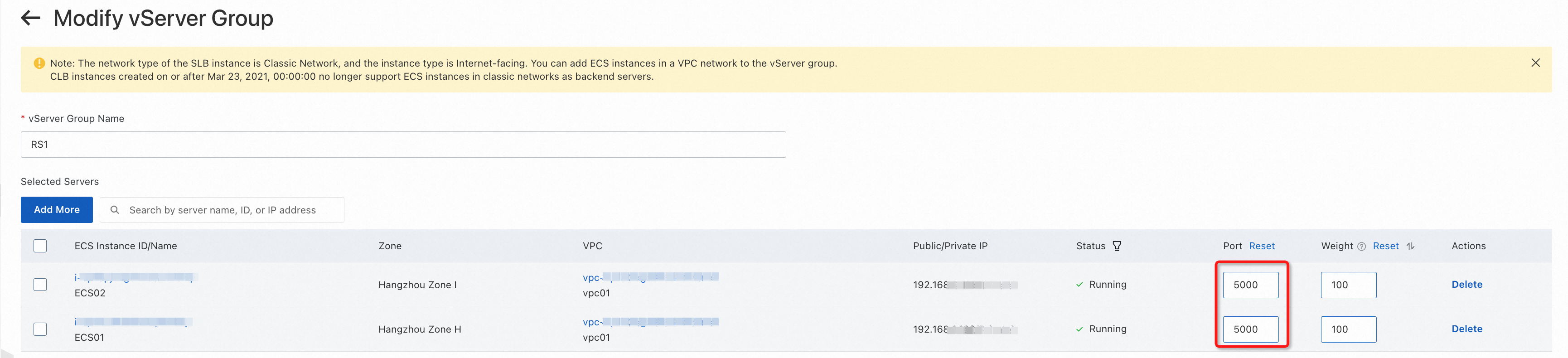
[vserver グループの変更] ページで、追加したバックエンドサーバーを選択し、[保存] をクリックします。
ステップ 3: HTTP リスナーを追加する
CLB コンソール にログオンします。
上部のナビゲーションバーで、CLB インスタンスがデプロイされているリージョンを選択します。
左側のナビゲーションウィンドウで、[インスタンス] をクリックします。
[インスタンス] ページで、CLB インスタンスを見つけ、[操作] 列の [リスナーの構成] をクリックします。
[プロトコルとリスナー] ステップで、パラメーターを構成します。 次の表に、いくつかパラメーターを示します。 その他のパラメーターは、ビジネス要件に基づいて構成してください。 パラメーターを構成したら、[次へ] をクリックします。
パラメーター
説明
[リスナープロトコルの選択]
[HTTP] を選択します。
[リスナーポート]
この例では、ポート 5000 が使用されます。
[バックエンドサーバー] ステップで、パラメーターを構成します。 次の表に、いくつかパラメーターを示します。 その他のパラメーターは、ビジネス要件に基づいて構成してください。 パラメーターを構成したら、[次へ] をクリックします。
パラメーター
説明
[サーバーグループ]
使用するサーバーグループを選択します。
ヘルスチェックステップで、[次へ] をクリックします。 デフォルトのパラメーター値を使用するか、ビジネス要件に基づいて値を指定できます。
[確認] ステップで、パラメーターが正しく構成されていることを確認し、[送信] をクリックします。
ステップ 4: DNS レコードを追加する
Alibaba Cloud に登録されていないドメインの場合、DNS レコードを作成する前に、まず ドメイン名を Alibaba Cloud DNS に追加する 必要があります。
CLB インスタンスが内部向けの場合、最初に Elastic IP アドレス (EIP) を関連付けてから、インターネットアクセス用にドメイン名を EIP にマッピングする A レコードを作成する必要があります。
左側のナビゲーションウィンドウで、 を選択します。
[インスタンス] ページで、管理する CLB インスタンスを見つけ、CLB インスタンスの [エンドポイント] をコピーします。
次の手順を実行して、A レコードを作成します。
Alibaba Cloud DNS コンソール にログオンします。
[権限 DNS 解決] ページで、管理するドメイン名を見つけ、[操作] 列の [DNS 設定] をクリックします。
[DNS 設定] ページで、[DNS レコードの追加] をクリックします。
[DNS レコードの追加] パネルで、次のパラメーターを構成し、その他すべてのパラメーターにはデフォルト値を使用するか、実際の状況に基づいて設定し、[OK] をクリックします。
パラメーター
説明
[レコードタイプ]
ドロップダウンリストから [A] を選択します。
[ホスト名]
ドメイン名のプレフィックス。 この例では、www と入力します。
説明ルートドメイン名を使用する場合は、@ と入力します。
[レコード値]
ドメイン名に対応する A アドレスを入力します。 この例では、CLB インスタンスの IP アドレスが使用されます。
ステップ 5: 結果を確認する
異なる IP アドレスを持ち、インターネットアクセスをサポートする 2 台のコンピューターを準備します。 コンピューターのブラウザからメッセージを送信して、CLB インスタンスが WebSocket メッセージをリアルタイムでプッシュできるかどうかをテストします。
ブラウザから
http://ドメイン名:5000にアクセスして、オンラインチャットルームにアクセスします。次の図は、チャットルームにアクセスできることを示しています。
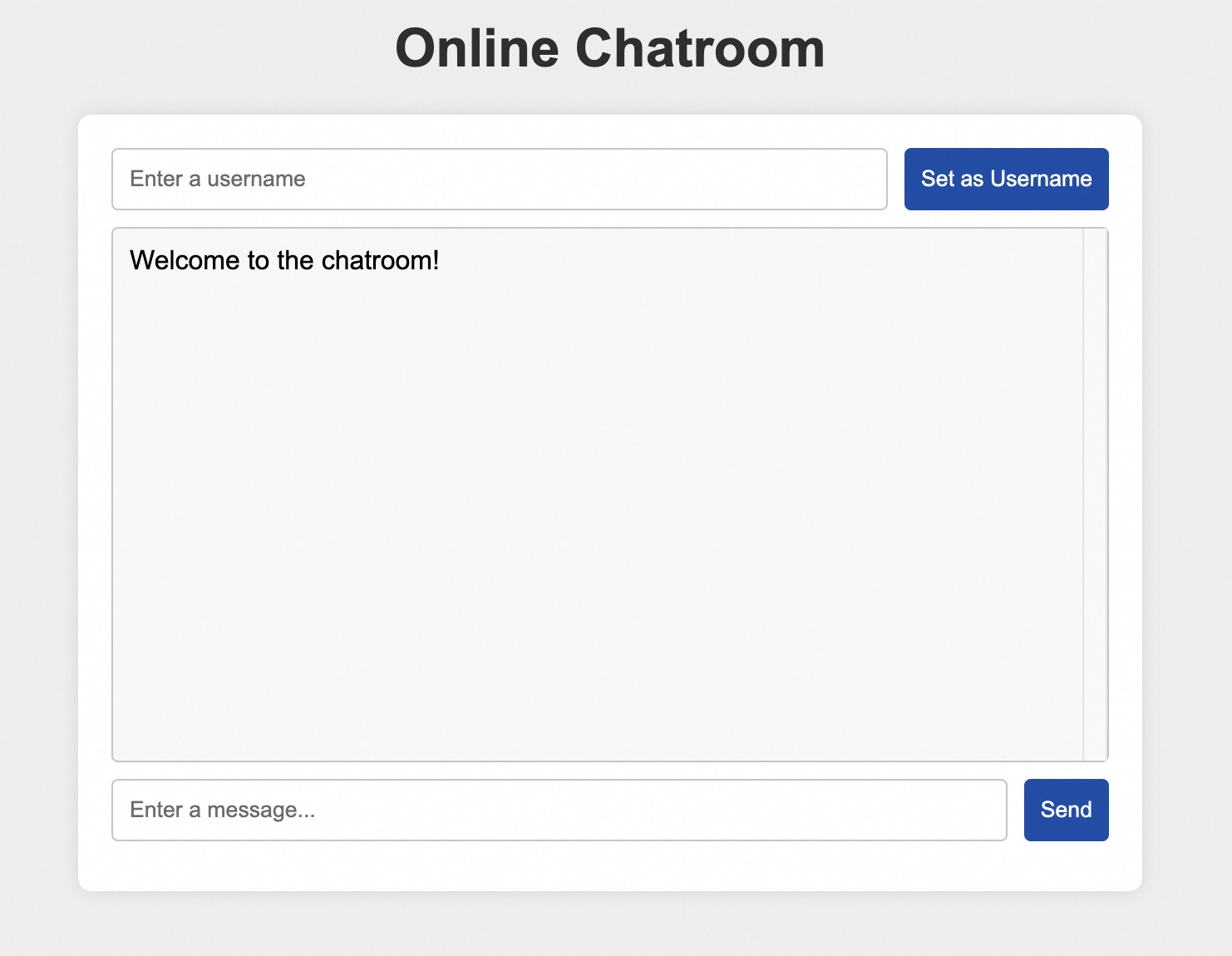
ブラウザで開発者ツールを開くと、ネットワーク タブで WebSocket 通信が確立されていることがわかります。

ユーザー名を入力し、ユーザー名として設定 をクリックします。
メッセージを入力し、[送信] をクリックします。この操作を複数のコンピューターで繰り返します。
次の図は、異なるコンピューターからのメッセージがブラウザに表示されることを示しています。
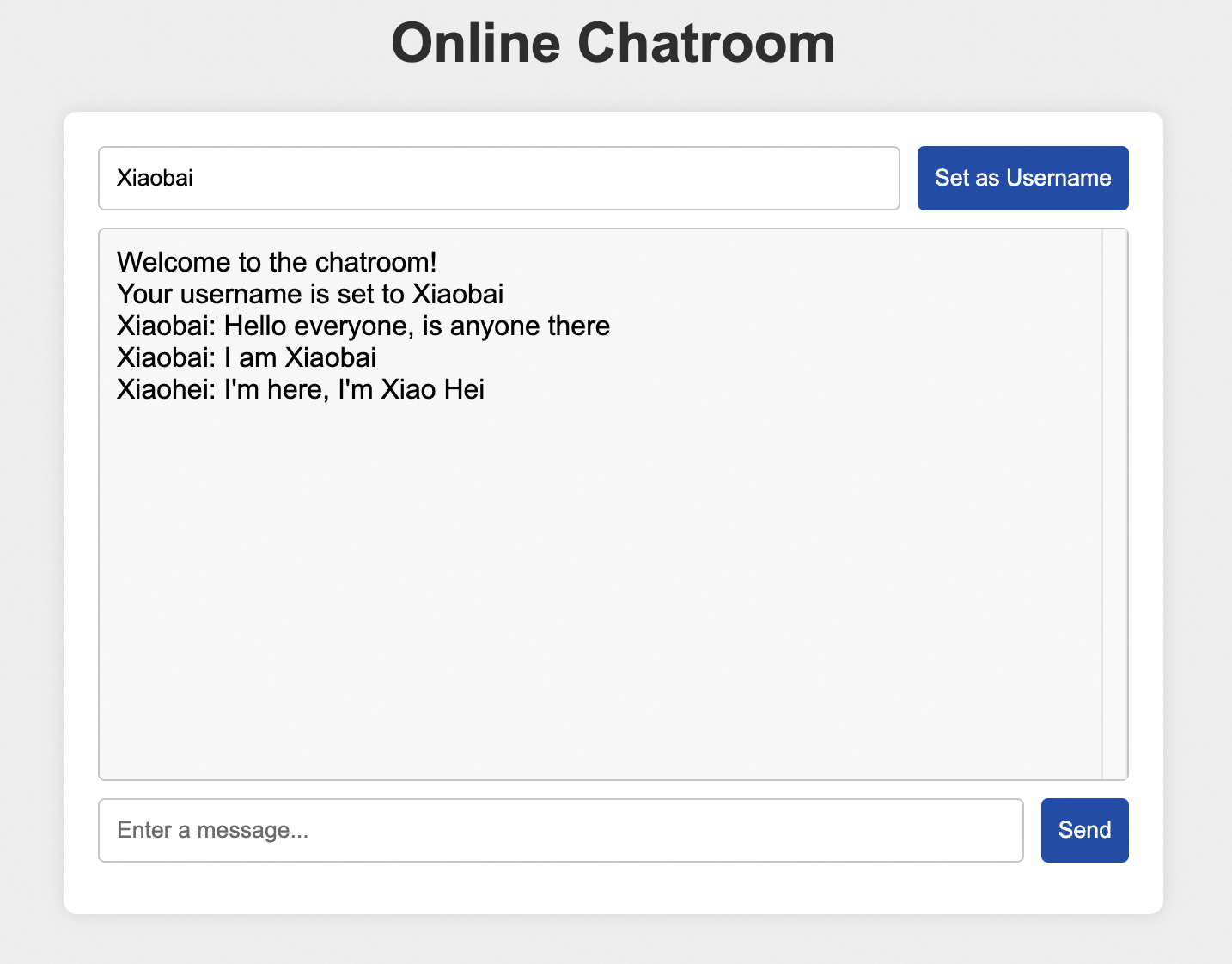
前述のテストは、CLB インスタンスが高可用性を維持しながら WebSocket メッセージをリアルタイムでプッシュできることを示しています。
よくある質問
WebSocket Secure プロトコルはどのように使用しますか?
WebSocket Secure は、WebSocket の暗号化バージョンです。
デフォルトでは、HTTPS リスナーは WebSocket Secure をサポートしています。 WebSocket Secure を有効にするには、HTTPS リスナーを作成します。
WebSocket の使用は課金されますか?
WebSocket または WebSocket Secure の使用に対して課金されることはありません。
WebSocket はどのリージョンでサポートされていますか?
WebSocket と WebSocket Secure は、CLB のすべてのリージョンでサポートされています。
関連情報
テストを容易にするために、このトピックでは簡単な例を使用して、ECS インスタンスに Redis をデプロイする方法を説明しています。 ただし、Redis サーバーエラーにより、単一障害点 (SPOF) が発生する可能性があります。 実稼働環境では、Tair (Redis OSS 互換) とは を使用してアプリケーションの高可用性を向上させることをお勧めします。 詳細については、「概要」をご参照ください。